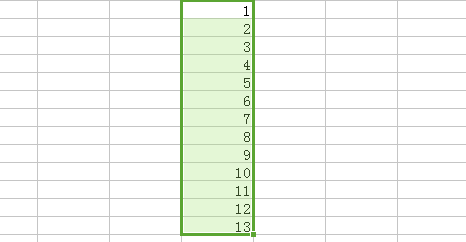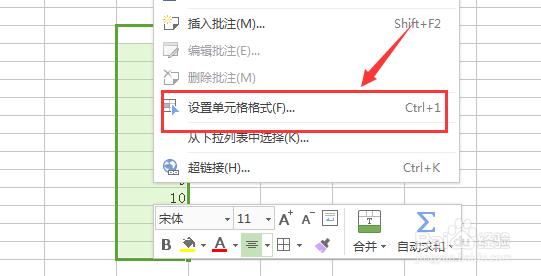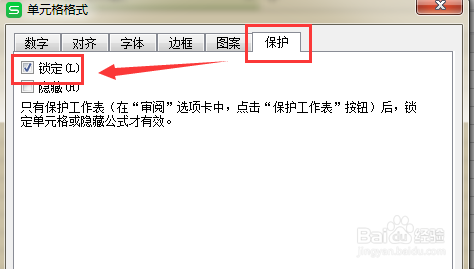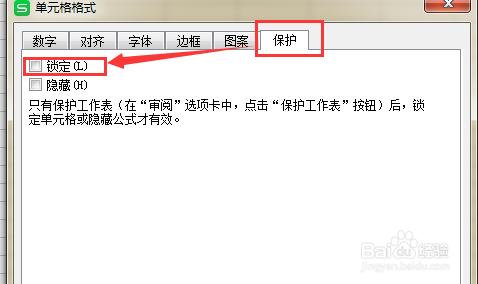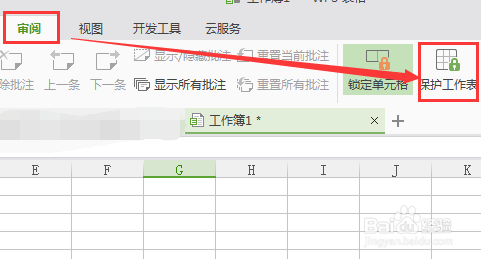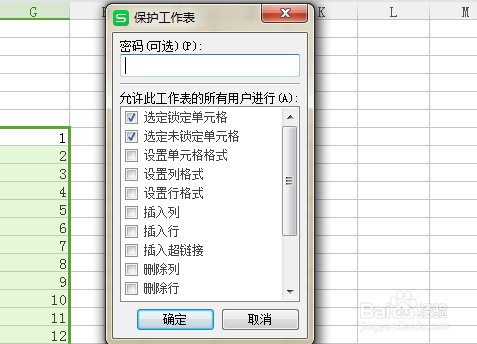保护excel指定单元格数据不被修改的方法
1、表格完成之后,将表格全选。
2、在右键快捷菜单中选择“设置单元格格式”选项。
3、在打开的界面中选择“保护”项,将里面的“锁定”勾选项去掉并保存下来。
4、选择需要保护的单元格辨泔矣嚣区域,同样右键菜单选择“设置单元格格式”,在打开的界面中选择“保护”,将里面的“锁定”勾选项加上并保存。
5、点击“审阅”菜单中的“保护工作表”。
6、在弹出的对话框中录入密码进行保护。这样excel指定单元格数据就不会被改动了。
声明:本网站引用、摘录或转载内容仅供网站访问者交流或参考,不代表本站立场,如存在版权或非法内容,请联系站长删除,联系邮箱:site.kefu@qq.com。
阅读量:49
阅读量:88
阅读量:24
阅读量:60
阅读量:95